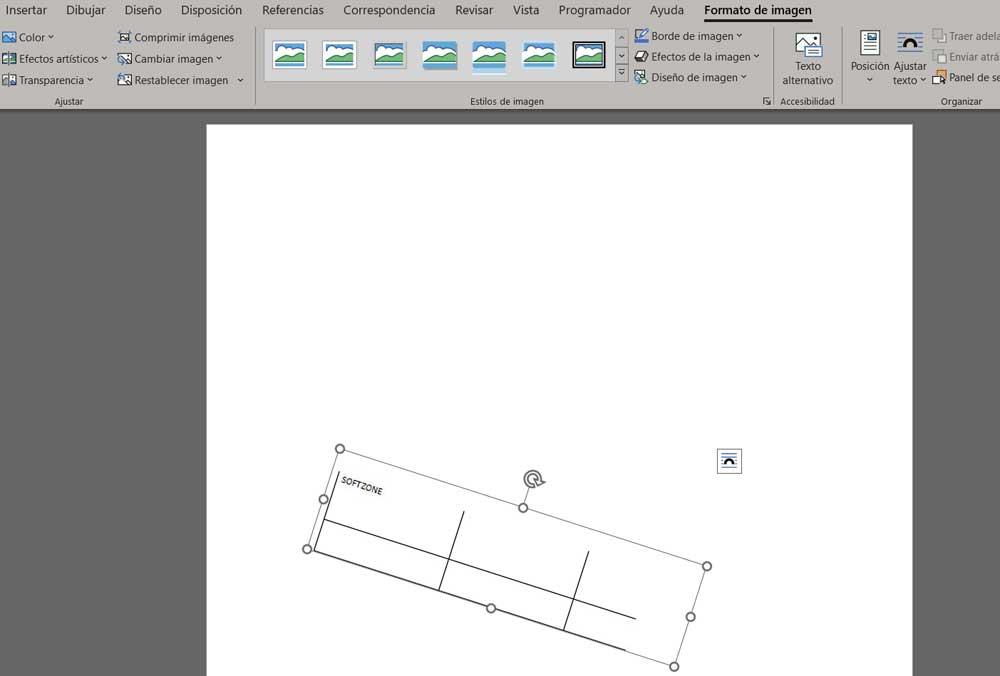Bu zamanlarda ve günümüzde yazılımın ne kadar gelişmiş olması nedeniyle, aşağıdaki gibi bir program MicrosoftSözü metin düzenleyici birden fazla ek işlev sunmalıdır. Bu durumda, ofis yazılımı için kıyaslama olarak kabul edilebilecek şeylerden bahsediyoruz. Bu nedenle, burada bulduğumuz özelliklerin iyi bir kısmı, diğer çözümlerde karşılaşacağımız birden fazla sorunu çözmemize yardımcı olacaktır.
hakkında konuştuğumuz doğrudur. metin editörü, ve adından da anlaşılacağı gibi, program bu içeriği düzenlemeye ve oluşturmaya odaklanır. Ancak, beklendiği gibi, diğer ek içeriklerle çalışma söz konusu olduğunda Word çok daha ileri gider. Bu, burada oluşturduğumuz belgeleri daha sonra kullanmak üzere büyük ölçüde zenginleştirmemizi sağlayacaktır. Bu programda yeni bir dosya oluşturduktan sonra normal metinlere ek olarak resim, video, grafik veya tablolar.

Aslında, şimdi, bu son bahsedilen türlerle gerçekleştirebileceğiniz bir yardımcı programdan bahsedeceğiz. Ve Microsoft editörünün belgelerinde tabloların kullanılması günün sırasıdır. Dahası, programın kendisi, söz konusu olduğunda bize özel ve oldukça eksiksiz bir işlev sunuyor. bu tür bir öğeyi oluşturmak ve yönetmek . Çok sayıda bilgiyi çok daha yapılandırılmış ve net bir şekilde ortaya çıkarmamıza yardımcı olacaklarını söylemeye gerek yok.
Ancak belgenin geri kalanının yapısına bağlı olarak veya sadece estetik nedenlerle bazen o masayı döndür bütünüyle. Bu şekilde onu içeriğin geri kalanına uyarlamayı ve bütünün görünümünü daha hoş veya işlevsel hale getirmeyi başarıyoruz.
Belgeye sığdırmak için Word'de bir tane döndürün
Aradığımız tüm bunlar için yapmamız gereken ilk şey, içeriği bu şekilde bir tablo şeklinde oluşturmaktır. Bu, Ekle / Tablo menü seçeneğinden basit bir şekilde gerçekleştirebileceğimiz bir şeydir. Bu bize izin verecek satırları ve sütunları tanımlayın bu öğenin bir parçası olacak ve ardından onu belgenin parçası olacak verilerimizle doldurun. Her şeyden önce, burada yorum yaptığımız bu tablolar için birçok tasarım ve oluşturma işlevine sahip olduğumuzu bilmek önemlidir.
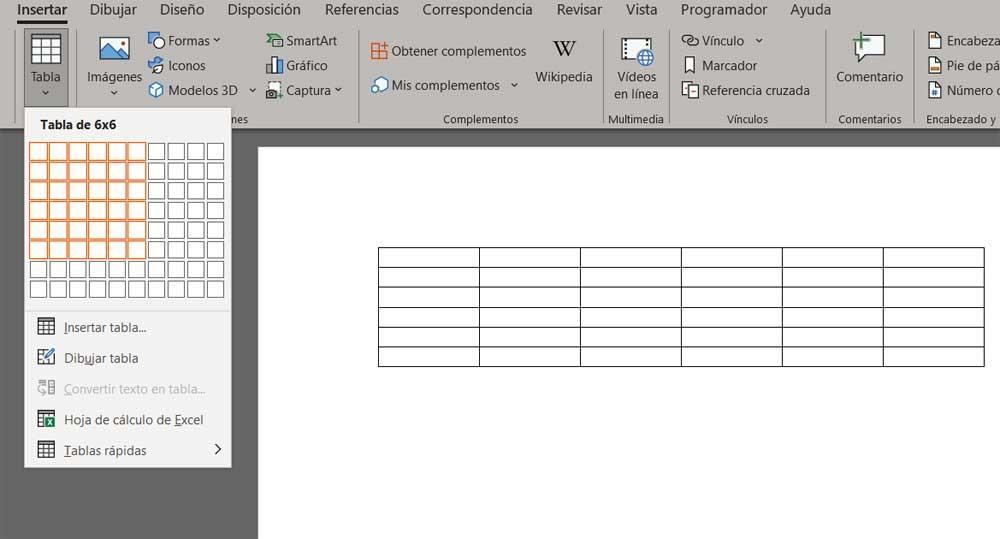
Ama bu durumda bizi asıl ilgilendiren, nasıl istediğimiz derece döndürmek için geçerli sayfaya mükemmel bir şekilde yerleştirmek için. Burada bilmemiz gereken ilk şey, programın bize bu elemanları döndürmek için belirli bir fonksiyon sunmadığıdır. Aşağıda göreceğimiz gibi, kendimizi elimizde taşımak zorunda kalacağımız bir şey. Dönebilmek için ve bu tabloyu uyarla , yaptığımız ilk şey kopyalamak.
Bu, basitçe işaretleyerek ve kopyalama seçeneğini seçmek için üzerine sağ tıklayarak elde ettiğimiz bir şeydir. Daha sonra bu içeriği Paint gibi herhangi bir fotoğraf düzenleme programına yapıştırıyoruz. GIMP or Photoshop . Şimdi aradığımız hedefe ulaşmak için, bu yeni içeriği bir resim dosyası biçiminde kaydetmemiz gerekecek. Sabit diske yerleştirdikten sonra Word'e dönüyoruz ve bu durumda onu seçiyoruz. Ekle / Resim menüsü seçeneği.
O anda tablo program belgemize eklenecek ve sadece fareyi bir tarafa veya diğer tarafa sürükleyerek onu döndürebileceğiz. O andan itibaren burada yer alan verileri düzenleme olanağımızın olmayacağı açıktır.